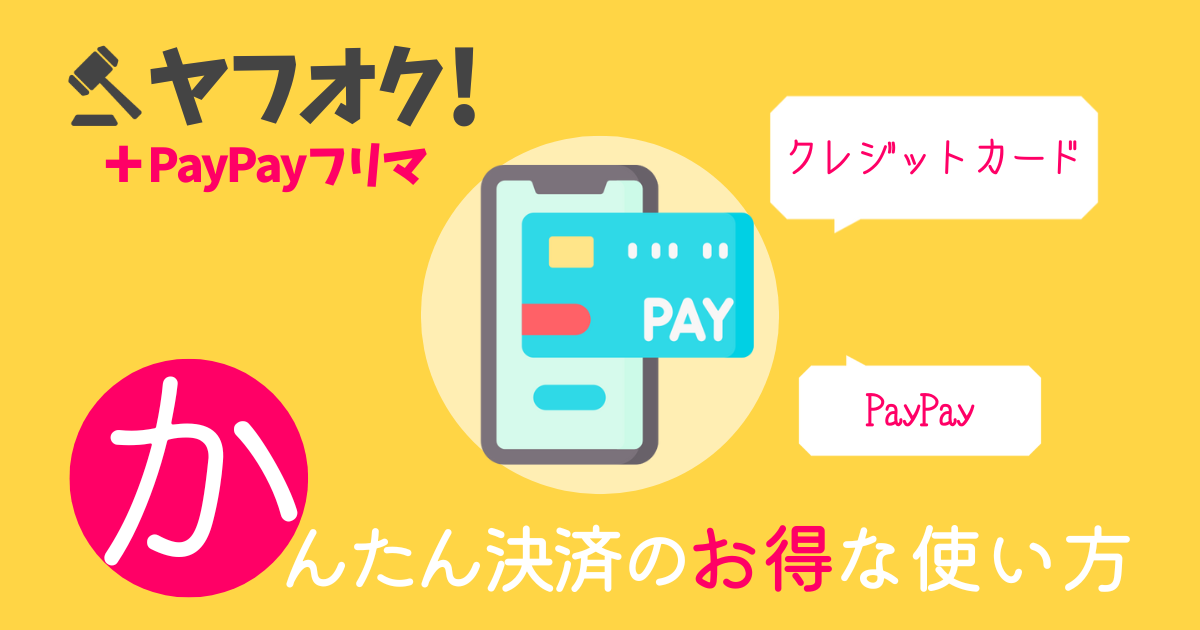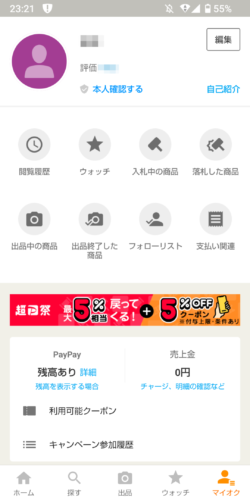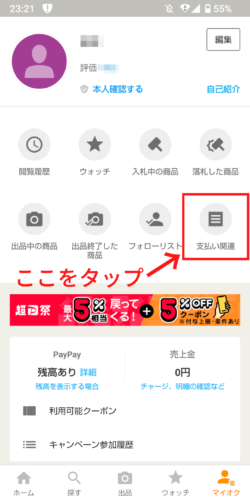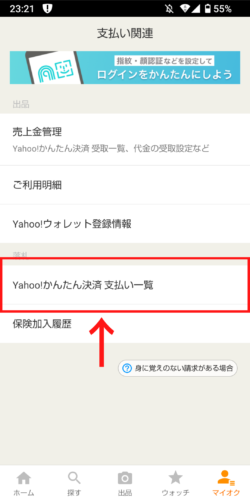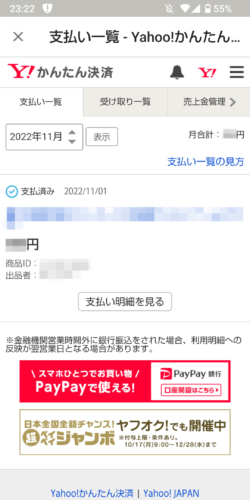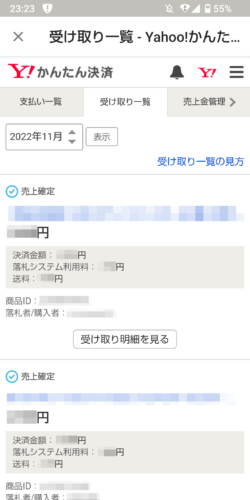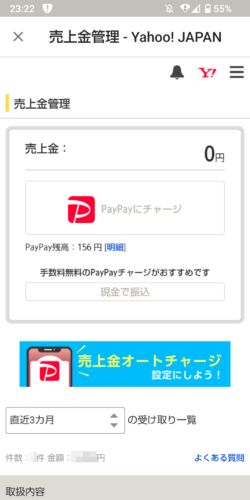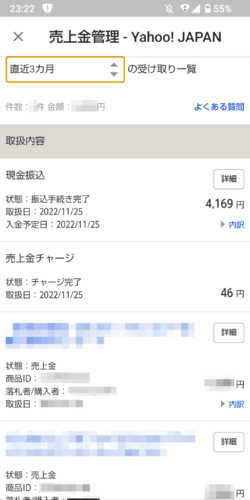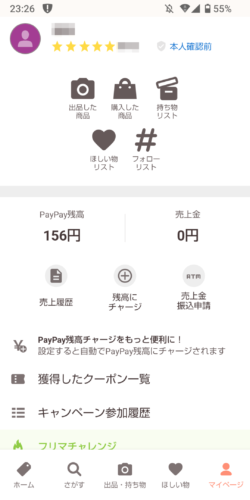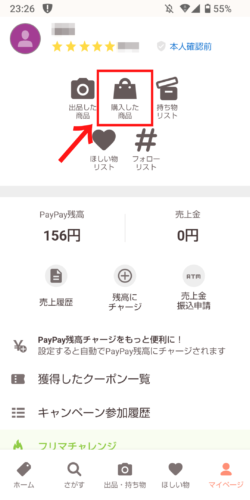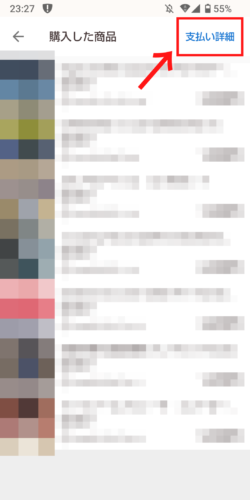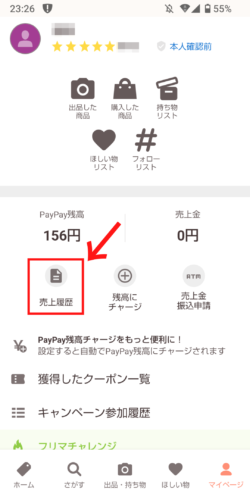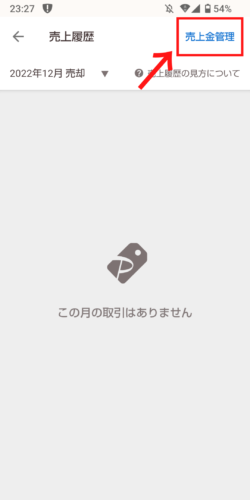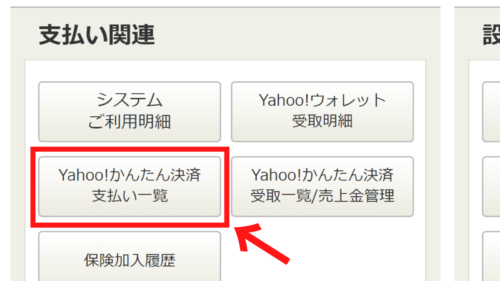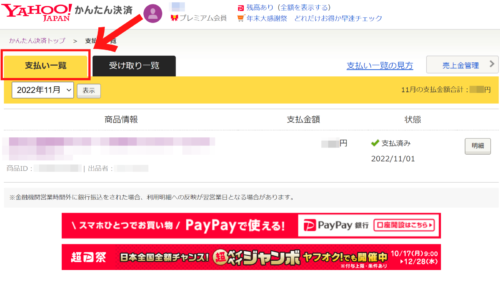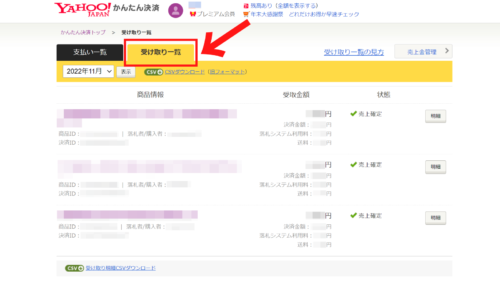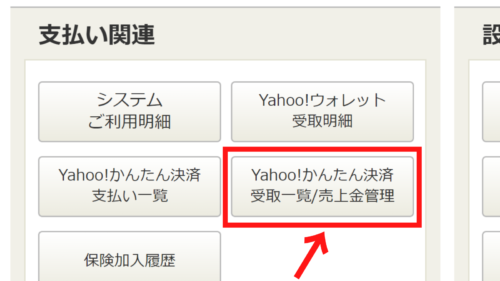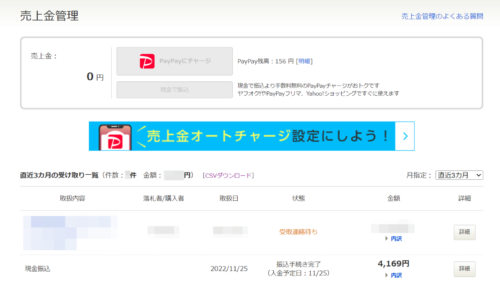ヤフオク!やPayPayフリマでは、Yahoo!かんたん決済を利用して商品代金の支払い&受け取りを行います。
安全かつスムーズに商品代金の受け渡しができる便利なサービスですが、決済手段が複数存在するためか、どれを選べば良いかがわかりにくい印象です。
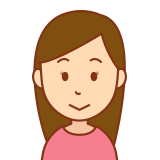
それぞれの決済手段の違いが知りたい!
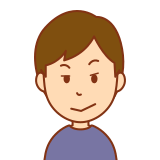
結局、お得な支払い方法ってどれなの?
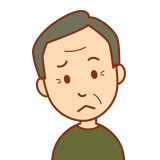
そもそも、かんたん決済のことがよくわかってないんだけど……
という方のために、今回はYahoo!かんたん決済の概要とおすすめの支払い手段についてご紹介します!
Yahoo!かんたん決済とは?概要&支払いから受け取りまでの流れを確認しよう
Yahoo!かんたん決済は、ヤフオク!とPayPayフリマの決済サービスのことです。
取引相手に口座情報を知らせることなく、安全かつスムーズに商品代金の支払い&受け取りが行えます。
わかりやすくヤフオク!での取引を例に、商品代金の支払いから受け取りまでの流れをチェックしてみましょう。
- 落札者(購入者)がかんたん決済で商品代金を支払う
- 管理サービスが一時的に商品代金を預かり、出品者に支払い完了の連絡が届く
- 出品者が商品を発送する
- 荷物を受け取った落札者(購入者)が商品の受け取り連絡をする
- 管理サービスから出品者へ入金が行われる
上記の流れの中で登場する「出品者と購入者(落札者)の間に立って商品代金を管理してくれるサービス」が、Yahoo!かんたん決済です。
Yahoo!かんたん決済の支払い&受け取り履歴・利用明細の確認方法
Yahoo!かんたん決済の支払い&受け取り履歴は、ヤフオク!アプリやPayPayフリマアプリ、PCブラウザから確認できます。
利用明細では6年分の明細を月ごとに表示でき、PCブラウザ版は受け取り明細をCSV形式のファイルでダウンロードできます。
ヤフオク!アプリの場合
ヤフオク!アプリでYahoo!かんたん決済の明細を確認する場合は、アプリ右下部分にある「マイオク」から行います。
▲マイオクの画面です。この画面から様々な操作が可能です。
▲マイオク画面内にある「支払い関連」をタップします。
▲「支払い関連」の画面で「Yahoo!かんたん決済 支払い一覧」をタップします。
▲「Yahoo!かんたん決済 支払い一覧」の画面が表示されます。
▲「受け取り一覧」のタブをタップすると、「Yahoo!かんたん決済 受け取り一覧」の画面に移動します。
また、上記画面の「売上金管理」のタブをタップすると……
▲「売上金管理」の画面に移動します。この画面から「PayPayにチャージ」「現金で振込」などの操作が行えます。
▲「売上金管理」の画面で、取引が終了したオークションの売上金についても確認できます。
PayPayフリマの場合
PayPayフリマアプリでYahoo!かんたん決済の明細を確認する場合は、アプリ右下部分にある「マイページ」から行います
▲マイページの画面です。この画面から様々な操作が可能です。
▲マイページ画面内にある「購入した商品」をタップします。
▲「購入した商品」の画面で、右上にある「支払い詳細」をタップします。
▲「Yahoo!かんたん決済 支払い一覧」の画面が表示されます。
▲「受け取り一覧」のタブをタップすると、「Yahoo!かんたん決済 受け取り一覧」の画面に移動します。
また、上記画面の「売上金管理」のタブをタップすると……
▲「売上金管理」の画面に移動します。この画面から「PayPayにチャージ」「現金で振込」などの操作が行えます。
▲「売上金管理」の画面で、取引が終了したオークションの売上金についても確認できます。
ちなみに「売上金管理」の画面へは、「マイページ」にある「売上履歴」からも移動できます。
▲「マイページ」内の「売上履歴」をタップして……
▲右上にある「売上金管理」をタップすると、先ほどと同じように「売上金管理」画面へ移動します。
PCブラウザ版ヤフオク!の場合
PCブラウザ版ヤフオク!の場合は、Yahoo!かんたん決済トップページの利用明細、またはマイ・オークション画面の中段の「支払い関連」から確認できます。
▲「Yahoo!かんたん決済 支払い一覧」をクリックすると、「支払い一覧」の画面に移動します。
▲上記は「支払い一覧」の画面で、「支払い一覧」と「受け取り一覧」はタブで切り替えが可能です。
▲こちらは「受け取り一覧」の画面です。
ちなみに「売上金管理」の画面へは、マイ・オークション画面の中段の「支払い関連」にある「Yahoo!かんたん決済 受取一覧/売上金管理」から移動できます。
▲赤枠で囲った「Yahoo!かんたん決済 受取一覧/売上金管理」をクリックすると……
▲「売上金管理」の画面に移動します。この画面から「PayPayにチャージ」「現金で振込」などの操作が行えます。
Yahoo!かんたん決済の決済手段は5つ!還元ポイント・手数料・支払い期限などの特徴を覚えよう
Yahoo!かんたん決済には5つの決済手段があり、落札者はその中から1つを選んで商品代金を支払います。
- PayPay(残高払い・あと払い)
- クレジットカード
- PayPay銀行支払い
- 銀行振込
- コンビニ支払い
一つずつチェックしていきましょう!
※PayPayフリマでは「PayPay」または「クレジットカード」のみ利用可能です。
PayPay(残高払い・あと払い)
キャッシュレス決済サービス「PayPay」を利用して、残高払いまたはあと払いのどちらかを選択して商品代金を支払います。
商品代金をPayPayで支払うと、PayPayポイントが0.5%がもらえます。
「PayPay残高払い」を選択すると、PayPayにチャージされている残高で商品代金が支払われます。
PayPay残高が不足している場合は、PayPayアプリ・ヤフオク!の売上金管理・かんたん決済支払い画面からPayPayに現金をチャージ(入金)する必要があります。
「PayPayあと払い」は、当月に利用した金額を翌月にまとめて支払う方法です。
PayPayあと払いの利用には、事前にPayPayアプリからの申し込みと審査が必要で、利用不可の場合はこの項目は表示されません。
なお、商品代金の支払い方法にPayPayを追加するためには、PayPayとYahoo! JAPAN IDを連携させる必要があります。
▲PayPayと連携済みの場合は、画像のようにヤフオク!アプリにPayPayの項目が表示されます。
PCブラウザ版の場合は、ヤフオク!PayPay紹介ページから連携状況を確認できます。
- 還元ポイント:PayPayポイント+0.5%
- 決済手数料:無料(残高払い&あと払い・一回払い)※ヤフオク!特定カテゴリは除く
- 支払い期限:落札日から5日以内 ※ヤフオク!特定カテゴリは除く
クレジットカード
Yahoo!ウォレットに登録済みのクレジットカード、または新しいクレジットカード情報を入力して商品代金を支払います。
代金支払いに利用可能なブランドは下記の5つです。
- VISA
- Mastercard
- JCB
- Diners
- American Express
基本的に1回払いで商品代金を支払いますが、ヤフオク!ストアの商品に限り「分割払い」も利用可能です。
ヤフオク!ストアでの分割払いの支払い回数は、3回・6回・10回・15回・20回の中から選択できます。分割払いの手数料は、利用するクレジットカードによって異なります。
ちなみに私は、+1%のPayPayポイントが貯まる「PayPayカード」を設定しています。
ヤフオク!・PayPayフリマ以外のYahoo!関連サービスを頻繁に利用する方は、1枚持っておくだけでPayPayポイントがガンガン貯まります。
▼ヤフオク!やPayPayフリマだけでなく、Yahoo!ショッピングなどのお買い物でもPayPayポイントがお得に貯まります
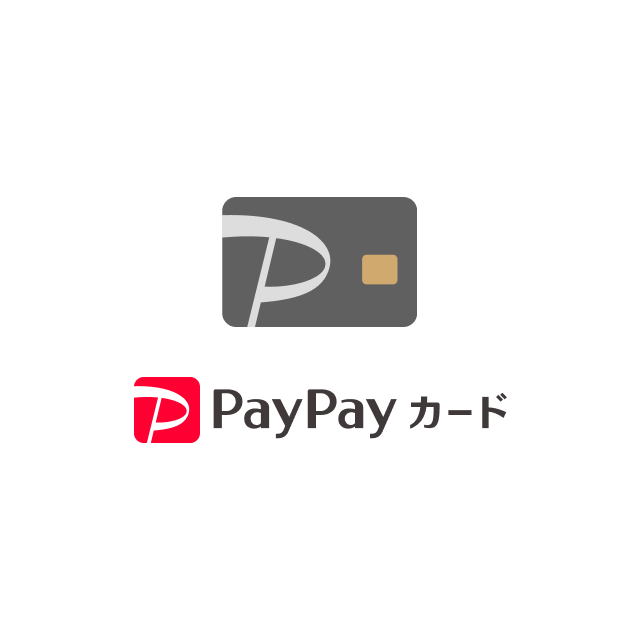
- 還元ポイント:利用するクレジットカードに依存(PayPayカードの場合はPayPayポイント+1%)
- 決済手数料:無料 ※分割手数料やヤフオク!特定カテゴリは除く
- 支払い期限:落札日から5日以内 ※ヤフオク!特定カテゴリは除く
PayPay銀行支払い
登録中の「PayPay銀行」の口座残高から、商品代金を支払います。
PayPay銀行支払いを利用するためには、Yahoo!ウォレットの支払い口座にPayPay銀行の口座番号を登録する必要があります。
そのため、PayPay銀行の口座番号が未登録だったり、PayPay銀行の口座を持っていない場合は、PayPay銀行支払いの項目が表示されません。
※PayPayフリマでは利用できません
- 還元ポイント:なし
- 決済手数料:無料 ※ヤフオク!特定カテゴリも含む
- 支払い期限:落札日から5日以内 ※ヤフオク!特定カテゴリは除く
銀行振込
振込先の銀行口座あてに入金することで、商品代金を支払います。
支払い金額を確認して支払い方法で「銀行振込」を選択し、表示された振込先あてにATMや金融機関窓口で振込を行います。
※ヤフオク!ストアとの取引時やPayPayフリマでは利用できません。
- 還元ポイント:なし
- 決済手数料:無料 ※金融機関の振込手数料はかかります
- 支払い期限:落札日から5日以内(振込先口座の発行期限)&振込先口座発行から3日以内(発行後の支払い期限)※ヤフオク!特定カテゴリは除く
コンビニ支払い
希望のコンビニで「払込票を提示」または「各種番号を入力」して、商品代金を支払います。
「払込票確認リンク」または「お客様番号(オンライン決済番号)と確認番号」の発行は、取引画面で行えます。
支払う際の具体的な手順は、選択したコンビニによって異なります(後述する手順を参照)。
支払い期限は決済番号を発行してから3日間です(例:4月1日に支払い手続きを行った場合→4月4日23:59までが支払い期限)。
※PayPayフリマでは利用できません
- 還元ポイント:なし
- 決済手数料:1回あたり100円 ※ヤフオク!特定カテゴリの場合は振込金額によって手数料が変わります
- 支払い期限:落札日から5日以内(決済番号の発行期限)&決済番号発行から3日以内(発行後の支払い期限)※ヤフオク!特定カテゴリは除く
セブンイレブンを利用する場合の支払い手順
- 取引画面で発行した「払込票確認リンク」をタップまたはクリック
- スマートフォンに表示(または印刷)した払込票をレジで提示
- 代金を現金で支払う
ローソン、ミニストップを利用する場合の支払い手順
- 店内Loppiで「各種番号をお持ちの方」を選択
- お客様番号(オンライン決済番号)を入力
- 確認番号を入力
- 画面に表示された内容を確認して「はい」ボタンをタッチ
- お支払時の注意事項を確認して「はい」をタッチ
- 出力された申込券を持って30分以内にレジで現金を支払う
ファミリーマートを利用する場合の支払い手順
- 新型マルチコピー機で「代金支払い/チャージ(コンビニでお支払い)」をタッチ
- 「番号入力」ボタンをタッチ
- お客様番号(オンライン決済番号)を入力
- 確認番号を入力
- 注意事項を確認して「上記の内容を確認しました」をタッチ
- 画面に表示されたお支払い内容を確認して「確認」ボタンをタッチ
- 出力された申込券を持って30分以内にレジで現金を支払う
デイリーヤマザキを利用する場合の支払い手順
- レジで「オンライン決済」と店員に伝える
- POS画面でお客様番号(オンライン決済番号)を入力し「入力」ボタンをタッチ
- 画面に表示された内容を確認して「確定」ボタンをタッチ
- 代金を現金で支払う
セイコーマートを利用する場合の支払い手順
- レジで「インターネットの支払い」と店員に伝える
- ディスプレイ画面でお客様番号(オンライン決済番号)を入力し「登録」ボタンをタッチ
- 画面に表示された内容を確認して「OK」ボタンをタッチ
- 代金を現金で支払う
Yahoo!かんたん決済のおすすめ決済手段は?/迷ったらPayPayがおすすめ!
基本的には、その人にあった方法で支払うのが一番です。
クレジットカードのポイントを貯めてもOKですし、近所にコンビニがある人はササッとコンビニ支払いで済ませても良いでしょう。
Yahoo!かんたん決済には5つも決済手段があるので、まずは、自分にあった決済手段を見つけてみましょう。
とはいえ「いろいろありすぎて何にすれば良いか迷ってしまう!」という方は「PayPay」で支払うことをおすすめします!
「PayPay」での支払いをおすすめする3つの理由
Yahoo!かんたん決済の決済手段の中でPayPayをおすすめする理由は、下記の3つです。
- PayPayはポイント還元キャンペーンがとにかく多い
- 街やネットのお店で貯めたPayPayポイントもヤフオク!で利用可能
- 売上金をそのままPayPay残高へチャージできる
購入者としても出品者としても、PayPayを利用しないほうが損!というくらいに様々なメリットが存在します。
理由1:PayPayはポイント還元キャンペーンがとにかく多い
PayPayは、「PayPay祭」というPayPayポイントが倍増するキャンペーンをかなりの頻度で開催します。
特に、PayPay祭の目玉でもある「PayPayジャンボ」では、抽選で1等が当たれば支払い金額が100%ポイントで戻ってくる可能性があります。
他にも、PayPayジャンボ以外にもお得なキャンペーンは存在します
- 商品落札&PayPay支払いでPayPayポイントが増量する
- 引けば必ず「全員あたるくじ」でPayPayポイントがもらえる
- 最大半額クーポンやヤフオク!ストア限定10%OFFクーポンなどがゲットできる
キャンペーンの内容は、PayPay祭ごとに変わりますが、上記のようなお得なキャンペーンがとにかく多い印象です。
たしかに還元ポイントだけで比べれば、PayPayの還元ポイントは+0.5%で、クレジットカードの+1%のほうがお得のように思えますが……
PayPay祭の開催期間中は、クレジットカードよりもPayPayで支払ったほうが得をする場面が多いので、非常におすすめです。
理由2:街やネットのお店で貯めたPayPayポイントもヤフオク!で利用可能
街のPayPay利用可能店舗やネットショップ、Yahoo!関連サービスで貯めたPayPayポイントをヤフオク!でも使用できます。
もちろん、理由1で挙げたPayPay祭で獲得したPayPayポイントも、ちゃんとヤフオク!で使えます。
そもそもPayPay自体が優秀で、キャッシュレス決済の手段として使えるお店も多く、限定PayPayクーポンもたくさん配布されています。
そうしたクーポンを活用して買い物をすれば、PayPayポイントがお得に貯まります。
貯まったPayPayポイントをヤフオク!で使って、また貯めて……と繰り返すことで、ポイントの取りこぼしもなく、お得に買い物もできます。
ヤフオク!ユーザーであれば、キャッシュレス決済の手段もPayPayに一本化するほうが、メリットが大きくておすすめです。
▼PayPayアプリで決済すれば、街でのお買い物でもPayPayポイントをお得に貯められます
ちなみに、PayPayアプリ内の「マイページ」→「外部サービス連携」から、いつも利用しているYahoo! JAPAN IDでログインすると、簡単に連携ができます。
理由3:売上金をそのままPayPay残高へチャージできる
ヤフオク!やPayPayフリマの売上金は、そのままPayPay残高にチャージが可能です。
購入専門のユーザーにはあまりピンと来ないかもしれませんが、出品も購入もする方にとっては非常にありがたい仕様です。
というのも、ヤフオク!の売上金を現金として出金する際には、銀行口座への振込依頼1回につき100円(税込)の手数料がかかってしまいます。
100円はたしかに少額ですが、100円を100回繰り返せば10000円ですから、出金回数が増えれば増えるほど出費となります。なにより、毎回振込依頼を行うのは非常に面倒ですよね?
そんな方は、売上金を直接PayPay残高にチャージしましょう。
売上金を受取口座(銀行口座)へ振り込んで現金化する手間がなく、そのままヤフオク!やPayPayフリマでの支払いに利用できます。
ヤフオク!やPayPayフリマで商品の売り買いを頻繁に行う方ほど、手間の掛からないPayPayでの支払いがおすすめです。
加えて、PayPayアプリを持っている方で「PayPayアプリで本人確認が完了している」場合は、PayPayマネーにチャージされます。PayPayマネーはPayPayアプリから現金に出金も可能です。
※本人確認が済んでいない場合は、出金できないPayPayマネーライトにチャージされます。
▼PayPayアプリで手軽に残高の管理も行えます
なお、PayPayアプリ内の「マイページ」→「外部サービス連携」から、いつも利用しているYahoo! JAPAN IDでログインして、連携を済ませておきましょう。
ちなみに、銀行口座への振込依頼1回につき100円(税込)がかかると説明しましたが、PayPay銀行口座へは手数料無料で即時振込が可能です。これが非常に便利で助かっています。
▼コンビニATMなどでの入出金が毎月1回ずつ無料なので、ヤフオク!ユーザーではない方にもおすすめです
Yahoo!かんたん決済についてまとめると……
- Yahoo!かんたん決済は、5つの決済手段が存在する
- 還元ポイント・決済手数料・支払い期限は決済手段によって若干異なる
- おすすめの支払い方法はPayPay
- PayPayアプリをインストールしておくと、手軽に残高管理が行えるので便利
今回は、Yahoo!かんたん決済の概要とおすすめの支払い方法についてご紹介しました。
Yahoo!かんたん決済は、決済手段で豊富で安心して利用できるサービスです。
ヤフオク!ユーザーあれば必ず使うことになるため、それぞれの特徴を理解しつつ、自分にあった決済手段で商品代金を支払いましょう。
「決済方法が多すぎて迷ってしまう!」「結局どれがお得なの?」という方は、PayPayを利用してみましょう。特にPayPayポイント還元キャンペーン中は、積極的にPayPayを利用しましょう。
運が良ければ……商品代金が100%そのまま還ってくるかもしれませんよ?